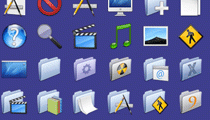Fotografický magazín "iZIN IDIF" každý týden ve Vašem e-mailu.
Co nového ve světě fotografie!
Zadejte Vaši e-mailovou adresu:
Kamarád fotí rád?
Přihlas ho k odběru fotomagazínu!
Zadejte e-mailovou adresu kamaráda:

Software
Pixadex a CandyBar - prima dvojka
8. února 2006, 00.00 | Jestliže s počítačem pracujete denně a systém OS X máte nainstalovaný již dlouhou dobu, možná se vám pomalu začíná okoukávat a přemýšleli jste, jak ho ozvláštnit, nebo mu dát tak trochu osobnější vzhled. První možností, jak to udělat, je trochu si pohrát s ikonami. Na internetu lze nalézt širokou paletu aplikací a plug-inů, pomocí kterých ikony vytvořit. Pokud si ale nechcete hrát s jejich výrobou, nabízí se mnoho míst, odkud ikony zdarma stáhnout. Osobně jsem si postupem času oblíbil dva weby.
Prvním je interfacelift.com, kde mimo ikon nalezneme i tapety a témata pro Shapeshifter, druhým je iconfactory.com, který shromažďuje ty nejkvalitnější ikony na webu a odkud jsou i aplikace, které si dnes přiblížíme.

Pixadex - skladník
Na stránkách The Iconfactory se lze dočíst, že to, co znamená iPhoto pro fotografii, to je Pixadex pro ikony. Pixadex toho dovede, stejně jako iPhoto, víc než jenom správu a ukládání ikon. Dokonce i svým rozhraním a vnitřním členěním připomíná iPhoto. Okno aplikace je rozděleno do dvou hlavních částí.

Okno aplikace
Vlevo najdeme knihovnu - My Icons, kam přidáváme tažením nebo importem své ikony. Ty pak dále můžeme třídit do kolekcí - Collections, či chytrých kolekcí - Smart Collections, kde máme možnost sdružovat ikony podle zadaných kritérií. Ty pak lze třídit do libovolného množství složek. Najdeme zde samozřejmě i koš, kam ikony vyhazovat. Vpravo je potom oblast pro náhled na ikony vedle sebe (velikost ikon měníme pomocí posuvného ovladače), nebo v řádcích spolu s možností zobrazení informací u označené ikony.

Okno s QuickDrop
Dále lze vysunout (nebo otevřít v samostatném okně) takzvanou QuickDrop oblast, ve které se nám zobrazí označená ikona. Tu aplikujeme jednoduše tak, že sem přetáhneme cíl, který chceme změnit. Poklepáním na ikonu se nám zobrazí Inspector, ve kterém editujeme informace jako jméno, klíčová slova, komentáře, údaje o autorovi a také kategorizační data pro CandyBar.

Inspector
V okně aplikace najdeme i místo pro rychlé vyhledávání a nutno podotknout, že ikony v Pixadexu jsou podporovány vyhledáváním ve Spotlightu.
Pixadex umí pracovat nejen se samostatnými ikonami, ale především s tzv. iContainery. Jsou to v podstatě balíky ikon, které jsou předvyrobené např. od jednoho designéra. iContainery můžeme tvořit také sami pomocí exportu ikon z Pixadexu třeba jako zálohu. Ty mohou obsahovat např. celou paletu ikon systémových a podobně. Tyto celé balíky pak můžeme aplikovat najednou, ale o tom níže. Do Pixadexu lze také importovat i obrázky různých formátů a ty pak aplikovat na složky, či dokumenty jako ikony. Uložené ikony můžeme dále exportovat jako obrázky různých formátů (ICNS, ICO, TIFF, PNG).
Pixadex je ke stažení ze stránek The Iconfactory jako shareware, jehož cena je necelých 19$. Bez registrace do něj nasoukáme 250 ikon. Je podporován od OS X 10.3. Smart Collections, podporu Spotlight a pokročilé vyhledávání si však mohou vychutnat až uživatelé OS X 10.4.

CandyBar - plastický chirurg
Další aplikace od Továrny na ikony nám pomůže ikony aplikovat. Ne všude lze totiž měnit ikony v okně informací, vyvolané pomocí kláves command - i, popřípadě command - option - i. Systém sám nám totiž např. systémové ikony měnit neumožní. CandyBar jde však ještě dál. Pomůže nám totiž měnit dokonce i ikony v panelech nástrojů jednotlivých aplikací. Nelíbí se vám ikony v iPhotu? Žádný problém. Cukrátko nám rádo pomůže.

Okno aplikace
Okno aplikace je velice jednoduché. Horní část nabízí čtyři základní volby změn ikon: systémové, ikony aplikací, diskové a App Extras, což jsou všechny ikony používané jednotlivými aplikacemi např. v nástrojové liště. Pod nimi jsou seřazeny ikony, které můžeme měnit. Ty jsou dále spojeny do logických celků. Jednoduchým přetažením nové ikony na požadované místo, volbou "použít" a následným zadáním administrátorského hesla nám CandyBar ikony aplikuje.

Volba změny ikon dostupných aplikací
V systémových ikonách tak uděláme rošádu např. v základních ikonách nástrojových lišt, systémových složkách, ikonách v doku jako je koš, atd. Ve volbě aplikací nám CandyBar najde i ty nejzastrčenější utilitky instalovené na disku, na které jsme dávno zapoměli. Na druhou stranu si třeba kancelářského balíku MS Office ani nevšimne. No, asi ví proč :P Jako nejlepší vychytávka mě ale přijde možnost měnit ikony uvnitř zvolené aplikace, včetně sebe sama. Stačí přetáhnou na určené místo ikonu aplikce a pod ní se zobrazí vše, co jde změnit. I když se v přiložených instrukcích dočteme, že aplikaci používáme na vlastní riziko, máme samozřejmě možnost obnovit původní stav ikon.

Změna ikon v nástrojové liště uvnitř aplikace
I CandyBar umí pracovat s iContainery. Otevřením se ikony v iContaineru rozmístí na místa popsaná v kategorizačních datech jednotlivých ikon, exportem si pak jednoduše zazálohujeme ikony pro celý systém. To je velice důležité pokud si chceme vzhled zachovat, protože systém po každém svém updatu většinu ikon změní na původní. CandyBar najdeme také na webu The Iconfactory opět jako shareware za pouhých 13$. Jako nezaplacený nám poslouží 15 dní a/nebo na 25x změnu ikon (kliknutí na "použít ikony"). Instalovat můžeme se systémem OS X 10.1 a vyšším.
Pixadex iContainer, CandyBar iContainer
Obě aplikace lze koupit i jako balík za 25$ spolu s 1 000 ikonami.
Tématické zařazení:
» Rubriky » Tipy a Triky
Poslat článek
Nyní máte možnost poslat odkaz článku svým přátelům: